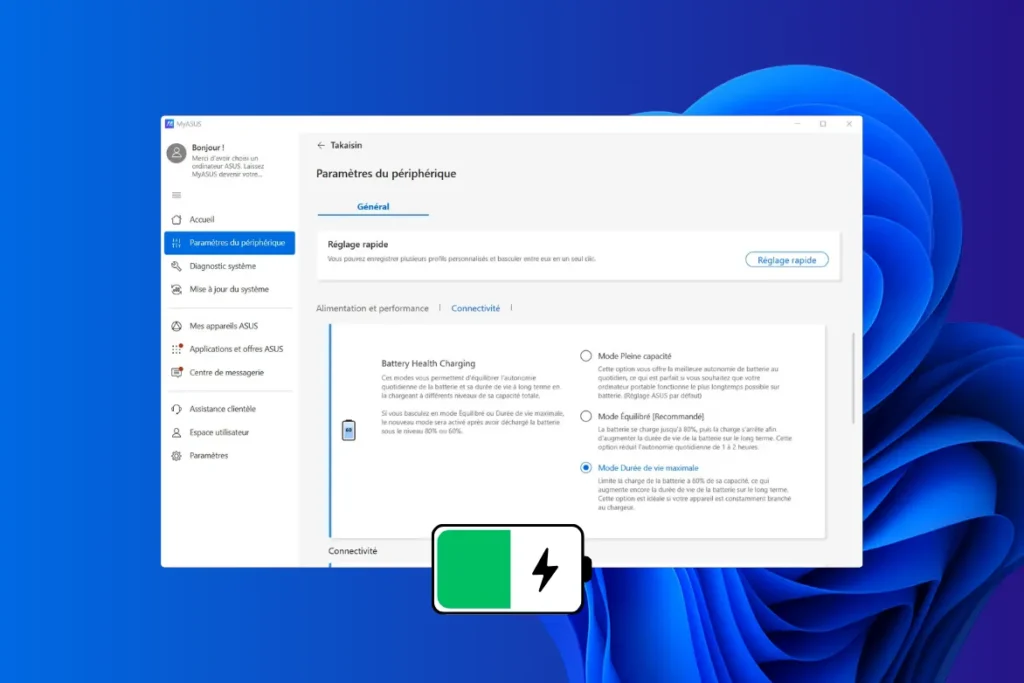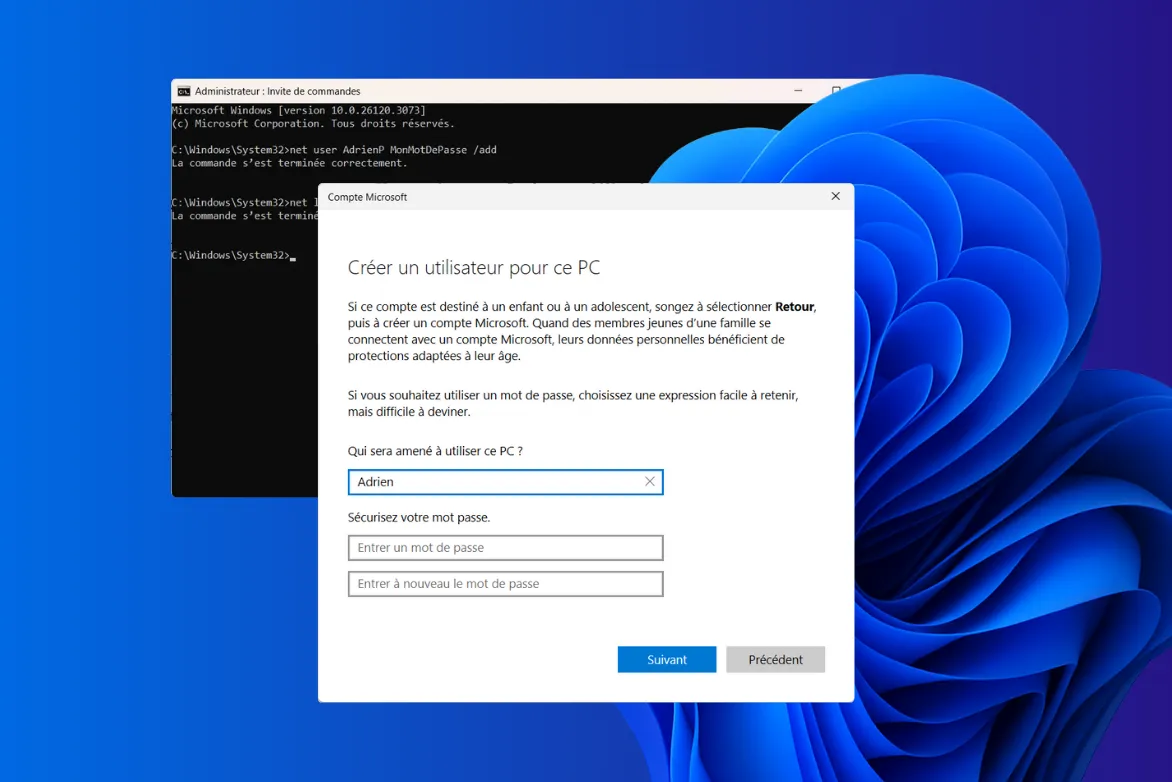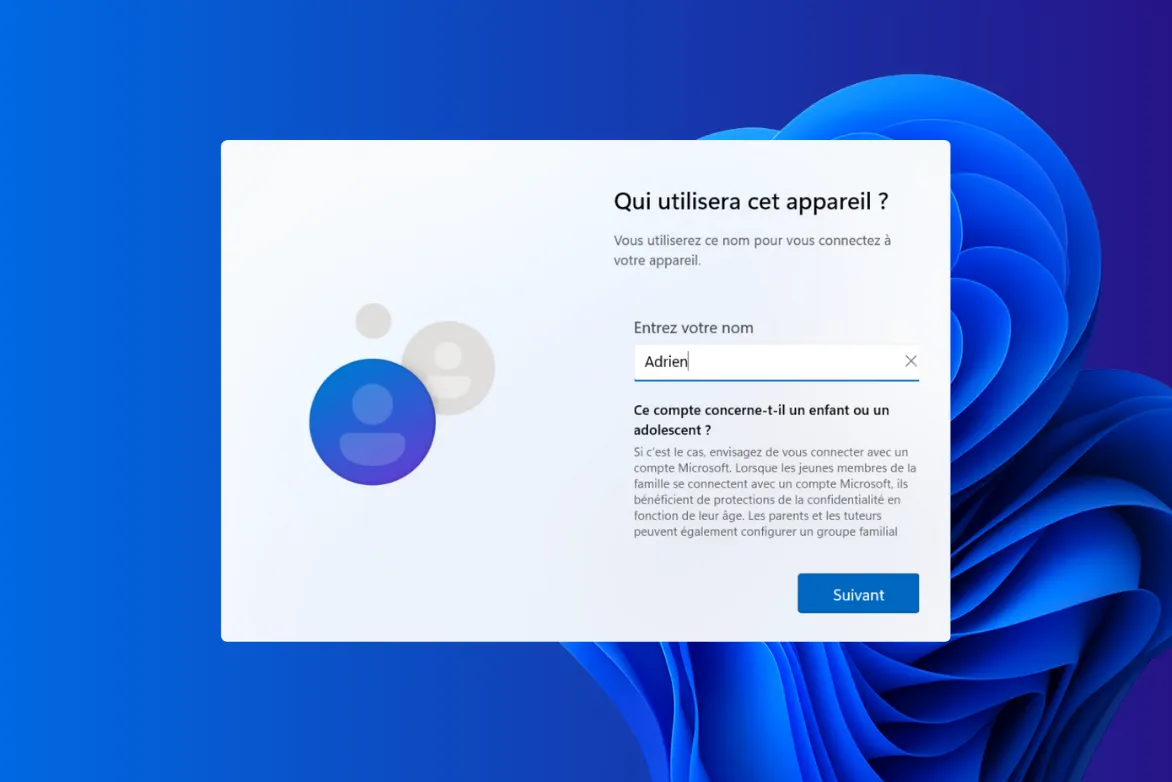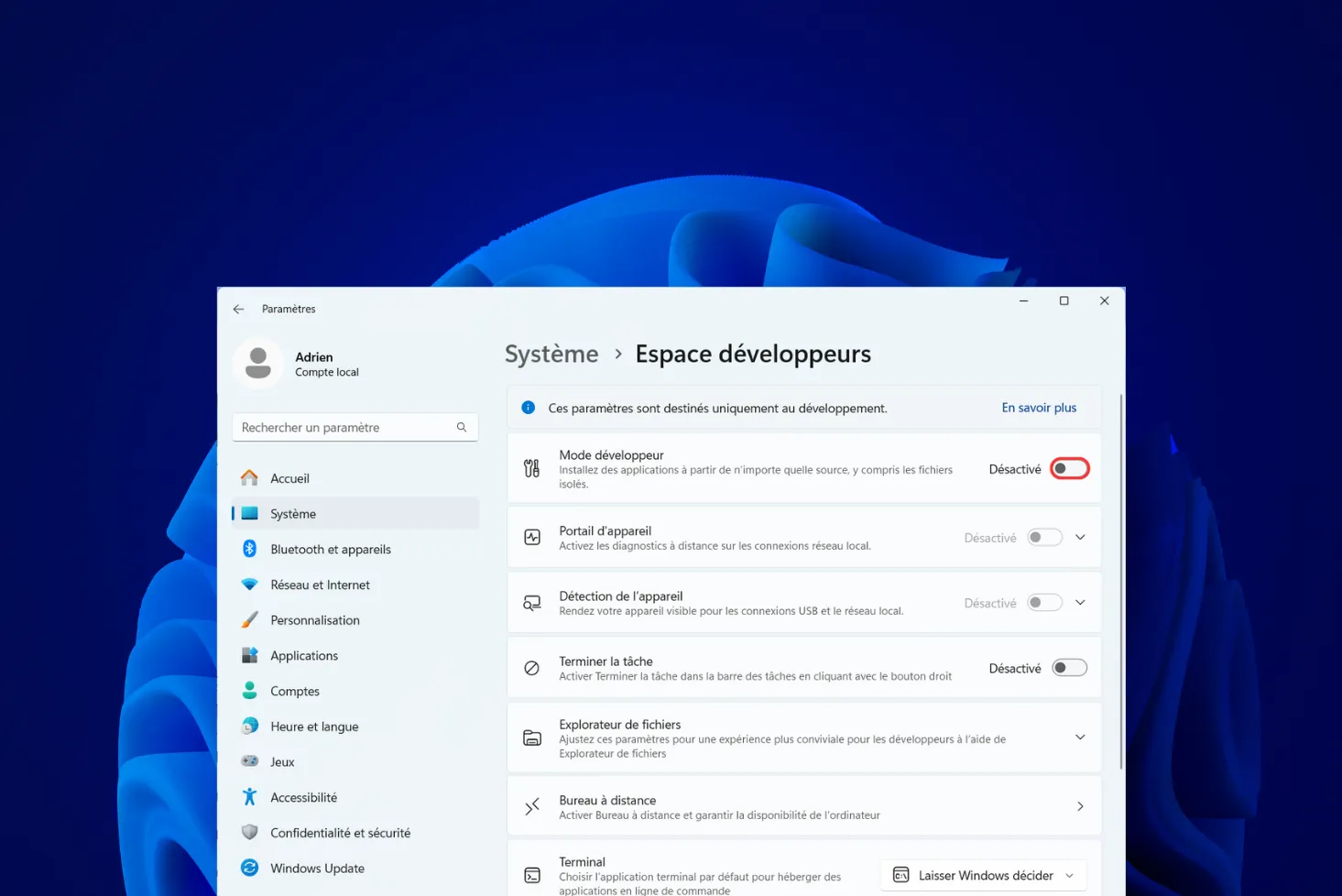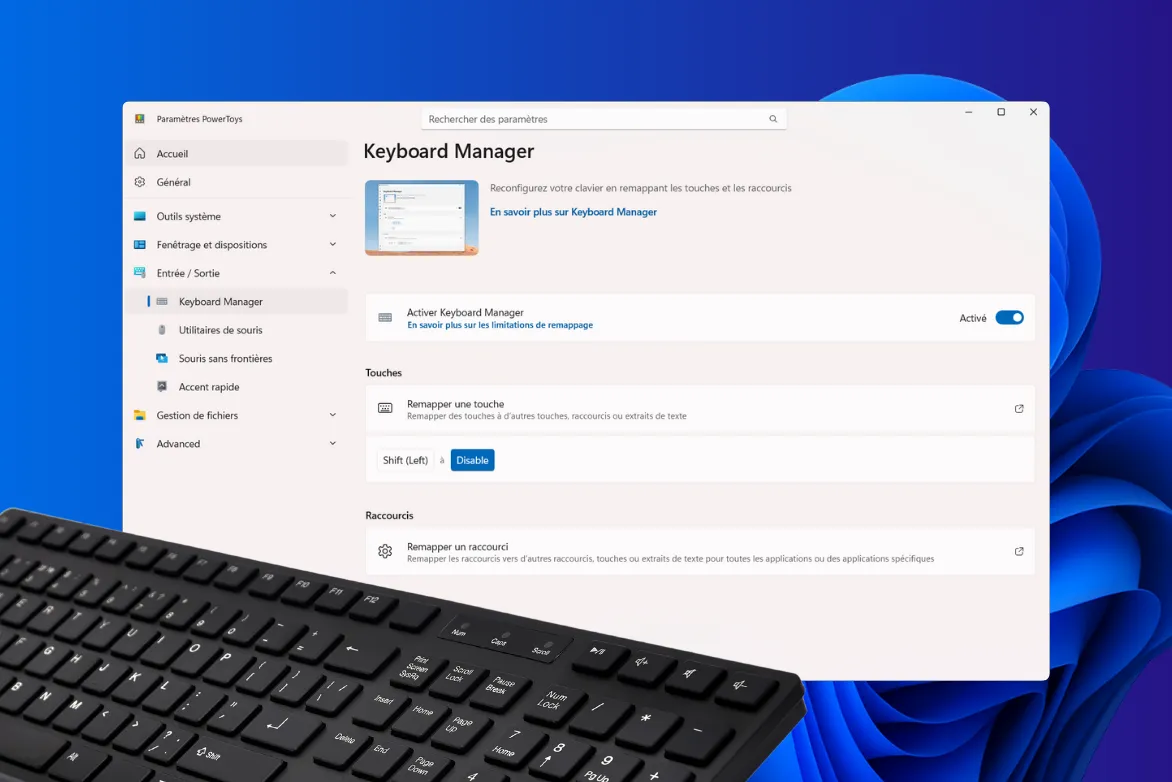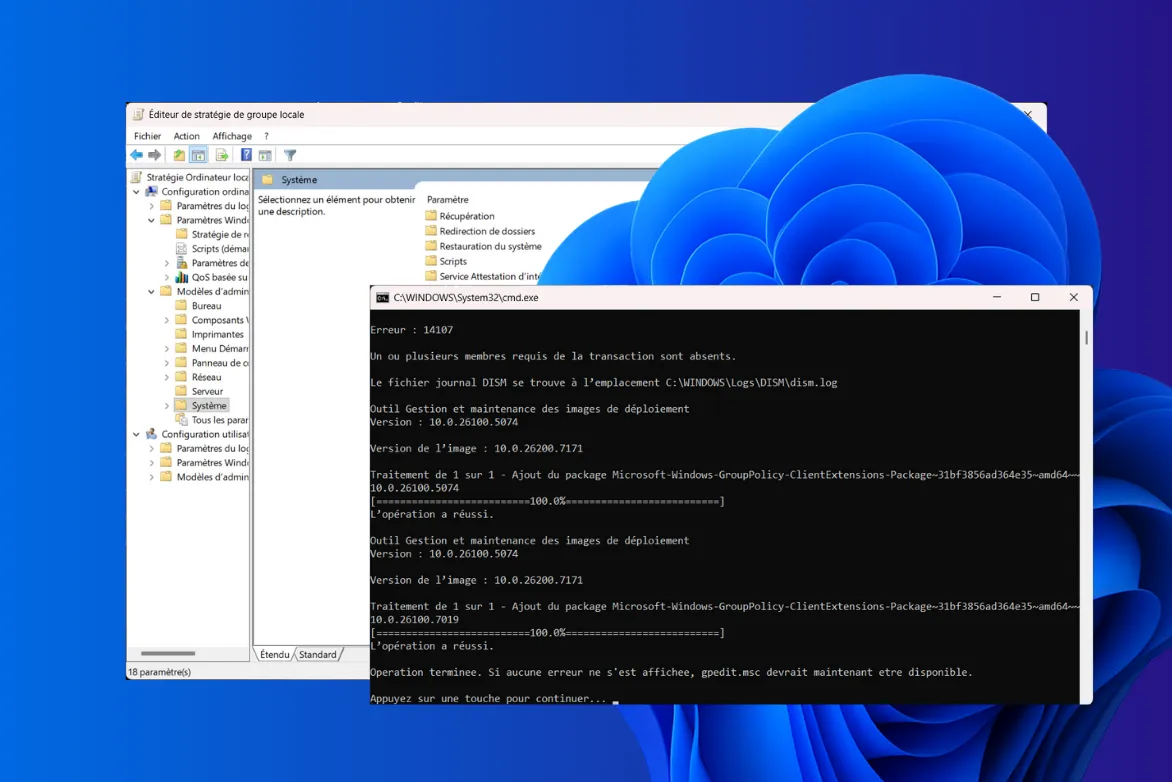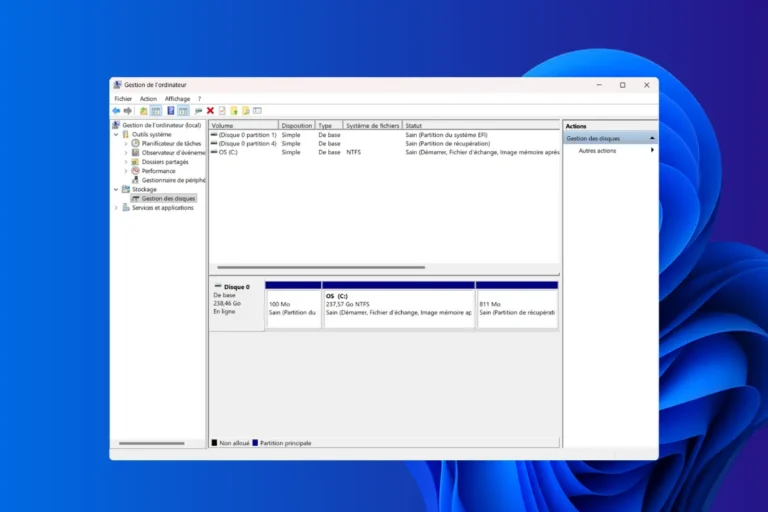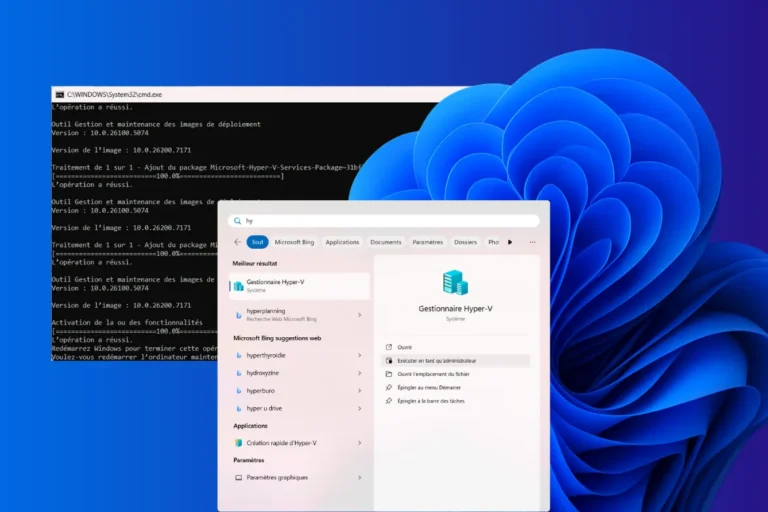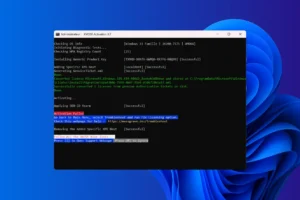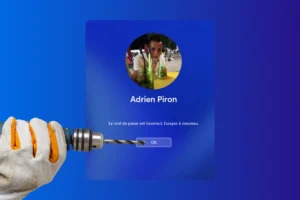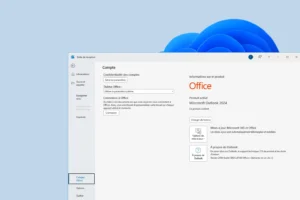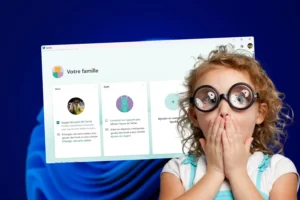La batterie est l’un des composants les plus sollicités d’un ordinateur portable, et paradoxalement aussi l’un des plus fragiles. Même si vous utilisez votre PC principalement sur secteur, vous ne pouvez pas vous en passer : dans la plupart des PC modernes, la batterie est un prérequis pour démarrer. Dès lors, il devient essentiel de comprendre comment prolonger sa durée de vie grâce aux limiteurs de charge et à quelques bonnes pratiques.
Comment limiter la charge de la batterie d’un PC portable ?
- Comment préserver la batterie de son ordinateur portable plus longtemps ?
- Comment activer le limiteur de charge sur son PC ?
- Faut-il retirer la batterie si on utilise son PC uniquement sur secteur ?
- La clé pour doubler la durée de vie d’une batterie
Comment préserver la batterie de son ordinateur portable plus longtemps ?
Les batteries lithium-ion utilisées dans la quasi-totalité des ordinateurs portables modernes se dégradent progressivement avec le temps. Ce vieillissement est lié à des réactions chimiques internes qui s’accentuent lorsque la batterie est constamment maintenue à 100 % de charge ou exposée à la chaleur. Sa capacité utile diminue, l’autonomie chute et l’usure devient irréversible.
Une charge complète, répétée jour après jour, réduit significativement le nombre de cycles disponibles. Une batterie régulièrement poussée à 100 % tiendra bien moins longtemps qu’une batterie dont la charge est volontairement limitée.
À l’inverse, maintenir la batterie dans une plage plus modérée ( entre 60 % et 80 %) ralentit considérablement son vieillissement. De nombreux constructeurs intègrent désormais un limiteur de charge pour aider à préserver la batterie sur le long terme. Cette approche permet de gagner plusieurs centaines de cycles et donc de prolonger la durée de vie de votre l’ordinateur.
Comment activer le limiteur de charge sur son PC ?
La plupart des fabricants d’ordinateurs portables proposent désormais un outil intégré pour limiter la charge de la batterie et prolonger sa durée de vie. Ces fonctionnalités sont accessibles via un logiciel maison préinstallé ou téléchargeable gratuitement. Voici les principales options selon les marques :
Asus Battery Health Charging : limiter la charge à 60 % pour protéger sa batterie
Chez Asus, la gestion de la batterie passe par l’application MyAsus, qui intègre un module appelé Battery Health Charging. Celui-ci permet de choisir entre trois profils : Full Capacity (charge complète à 100 %), Balanced Mode (charge limitée à 80 %) et Maximum Lifespan Mode (charge limitée à 60 %). Ces modes sont pensés pour s’adapter à différents usages : mobilité, mixte ou utilisation majoritaire sur secteur.
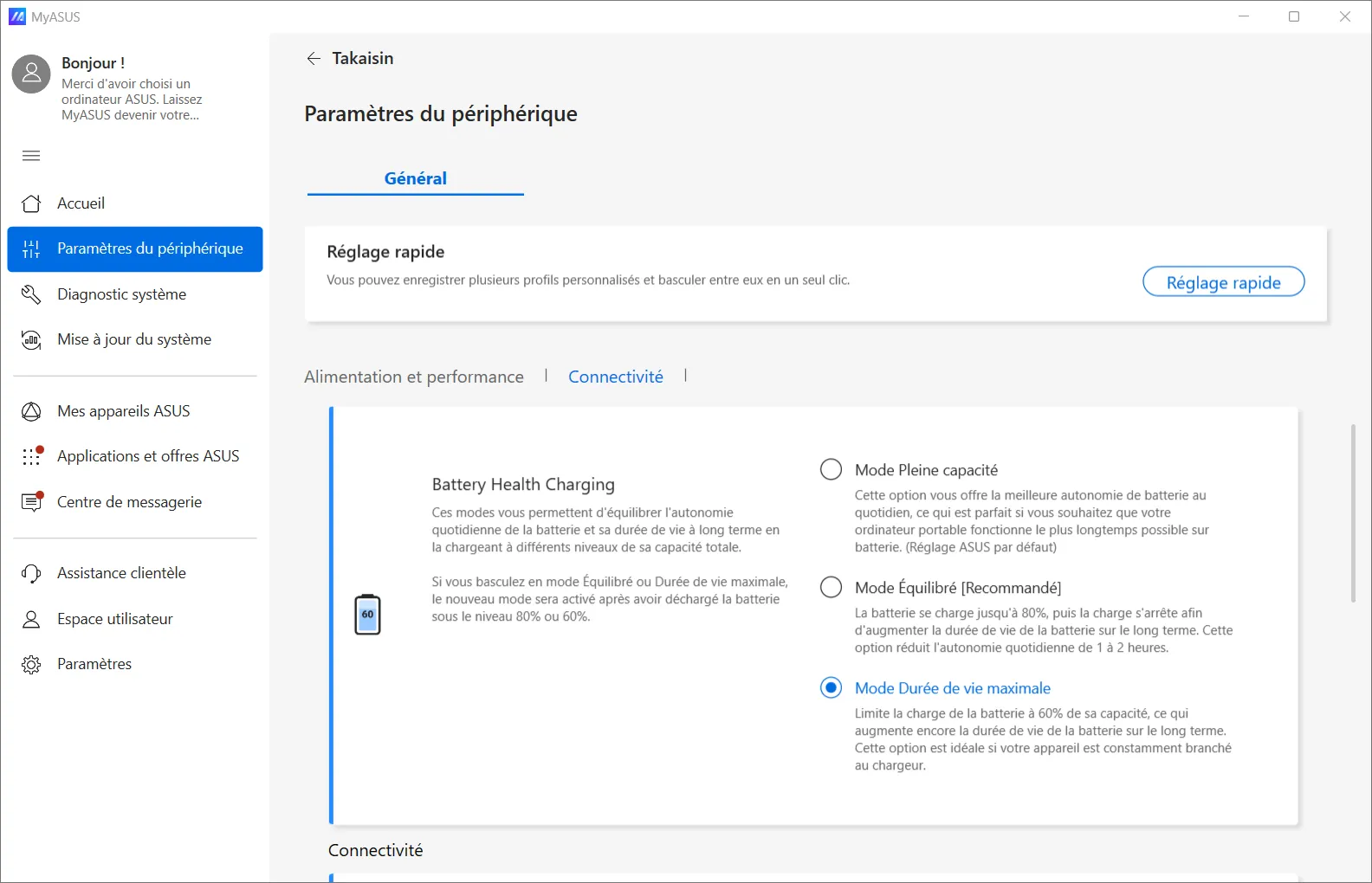
En pratique, si vous laissez souvent votre ordinateur branché à la prise, activer le mode 60 % ou 80 % est fortement conseillé. Cela réduit le stress chimique subi par les cellules lithium-ion et peut prolonger de plusieurs centaines de cycles la durée de vie de la batterie. L’activation se fait en quelques clics depuis l’interface MyAsus, disponible sur la plupart des modèles récents.
Lenovo Vantage Conservation Mode : préserver la durée de vie de la batterie ThinkPad et IdeaPad
Lenovo propose une option baptisée Conservation Mode, accessible via le logiciel Lenovo Vantage. Lorsque ce mode est activé, la charge de la batterie est limitée à environ 55–60 %, ce qui correspond à la zone de fonctionnement optimale pour ralentir l’usure chimique.
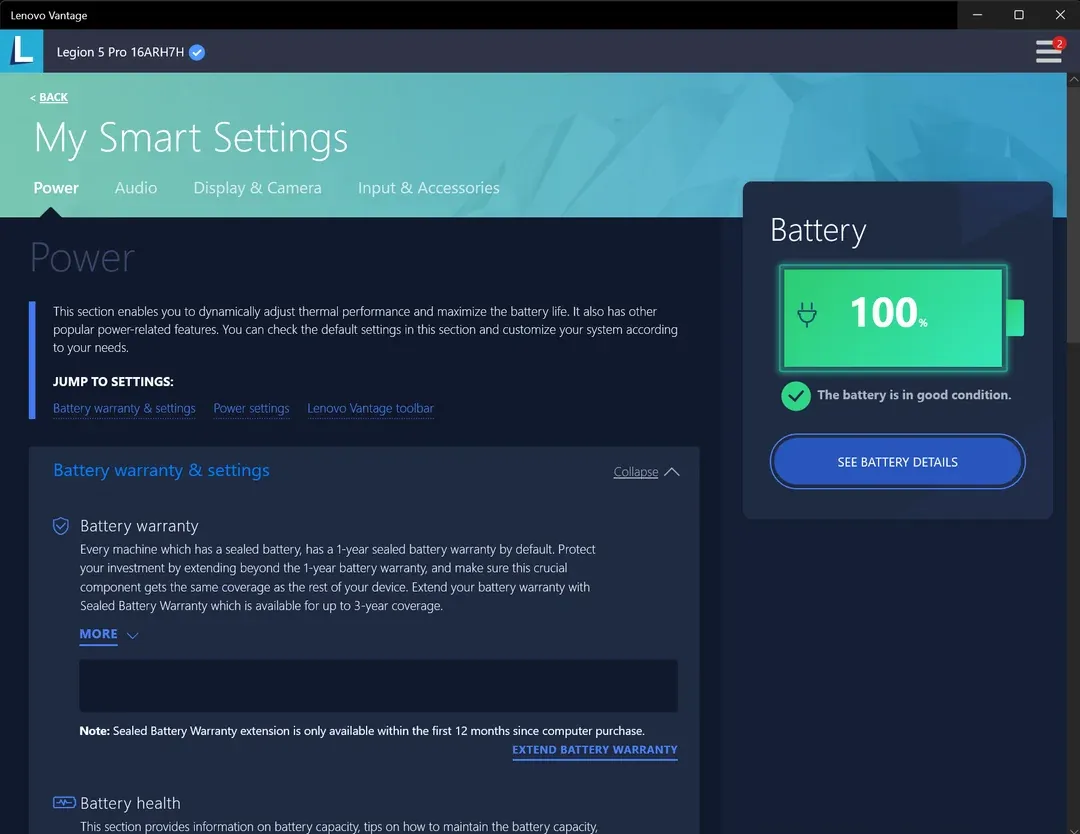
L’intérêt de ce mode est de conserver une batterie en bonne santé, même après plusieurs années d’utilisation intensive. Certes, l’autonomie maximale en mobilité sera un peu réduite, mais en contrepartie, la batterie gardera une meilleure capacité utile dans le temps. C’est un compromis idéal pour les utilisateurs de PC de bureau ou de stations fixes qui branchent leur ordinateur toute la journée.
Dell Power Manager : activer le mode AC pour prolonger la batterie de votre PC
Chez Dell, c’est l’outil Dell Power Manager qui centralise la gestion des batteries. Il permet de sélectionner différents profils de charge, dont le mode Primarily AC Use, pensé pour les ordinateurs utilisés principalement sur secteur. Ce dernier limite la charge entre 50 % et 80 %, afin de préserver les cellules de la batterie.
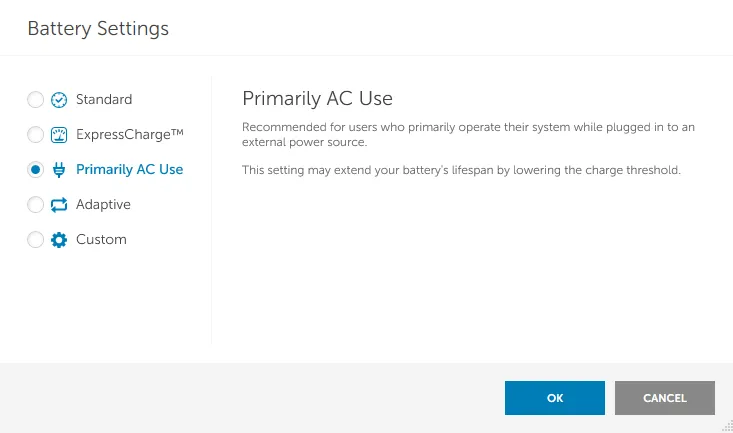
Vous pouvez adapter la politique de charge à vos besoins en mobilité. Par exemple, garder un profil complet à 100 % lors d’un déplacement ponctuel, puis revenir au profil limité dès le retour au bureau. Cette approche hybride répond bien aux usages professionnels, où l’équilibre entre autonomie et durée de vie de la batterie est essentiel.
HP Battery Care Function : limiter la charge à 80 % et éviter l’usure prématurée
Les PC portables HP intègrent une option appelée Battery Care Function, disponible soit via le BIOS. Ce réglage propose de limiter la charge maximale à 80 %, ce qui permet de réduire l’usure chimique et de maintenir une capacité utile plus longtemps.
HP met en avant cette fonctionnalité sur ses modèles orientés entreprise, où la fiabilité et la durabilité priment sur l’autonomie brute. Même si l’utilisateur perd environ 20 % d’autonomie sur batterie, il gagne en stabilité à long terme.
MSI : utiliser Battery Master pour prolonger la batterie à long terme
Chez MSI, la gestion de la charge passe par Dragon Center (pour les modèles grand public et gaming) ou MSI Center Pro (pour les gammes professionnelles). Ces utilitaires incluent un module nommé Battery Master qui propose trois modes distincts : Best for Mobility (100 %), Balanced (80 %) et Best for Battery (60 %).
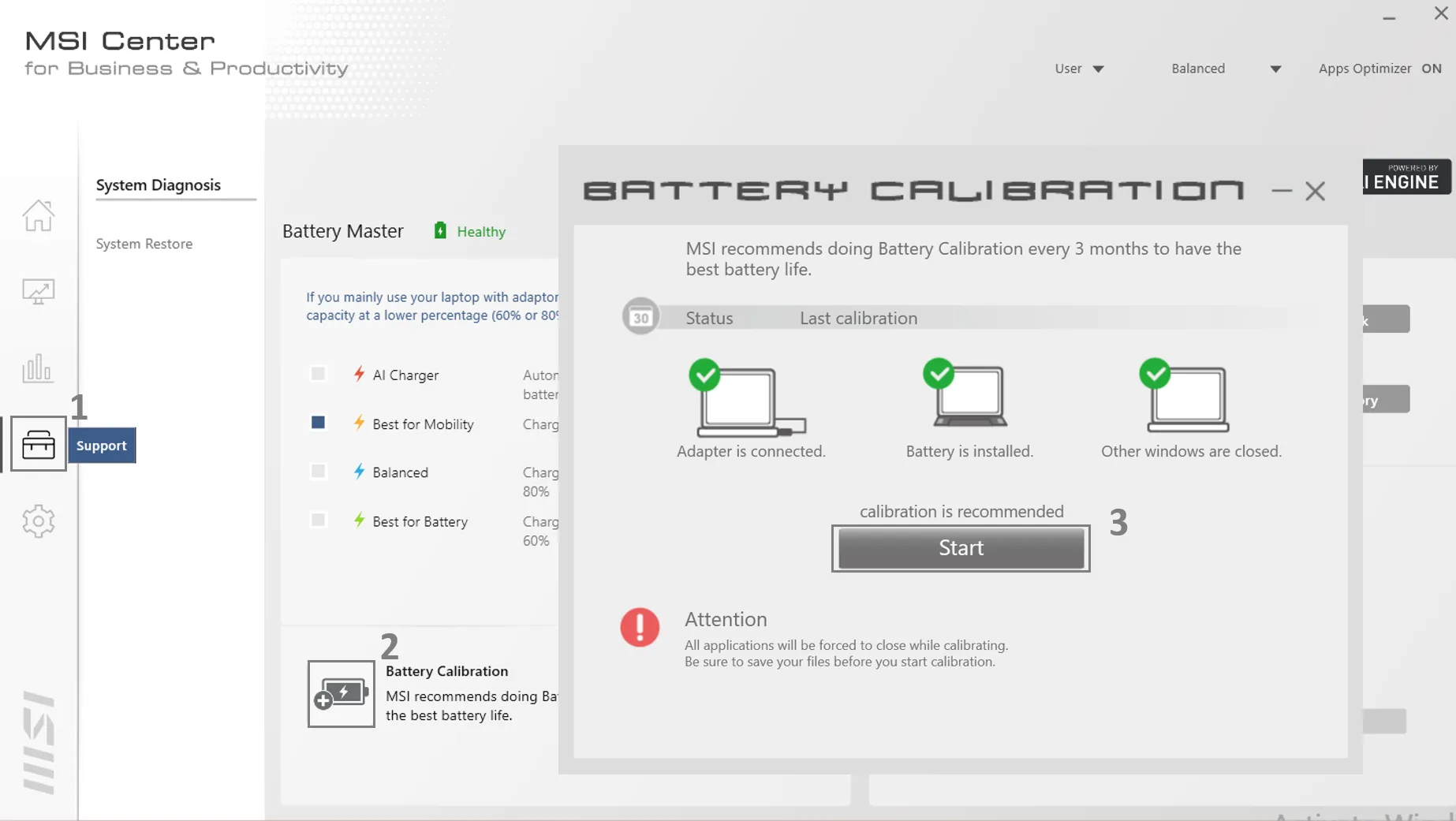
Cette granularité permet à l’utilisateur d’adapter finement le comportement de la batterie à son usage quotidien. Un joueur ou un professionnel branché en permanence pourra activer le mode 60 %, tandis qu’un utilisateur mobile préférera rester sur 80 %. Cette flexibilité est précieuse pour prolonger la durée de vie de la batterie sans sacrifier complètement l’autonomie lorsque cela devient nécessaire.
Faut-il retirer la batterie si on utilise son PC uniquement sur secteur ?
Pendant longtemps, une idée reçue circulait : pour préserver sa batterie, il fallait la retirer lorsqu’on utilisait son ordinateur portable branché sur secteur. Cette pratique pouvait avoir du sens sur les anciens modèles équipés de batteries amovibles, mais elle est devenue obsolète aujourd’hui.
Sur la plupart des PC portables modernes, la batterie est indispensable pour démarrer et fonctionner correctement. Elle ne sert pas seulement de source d’énergie quand vous êtes en mobilité, elle joue également un rôle de tampon énergétique, en absorbant les pics de consommation que l’adaptateur secteur seul ne peut pas toujours compenser. C’est ce qui explique qu’un ordinateur portable récent refuse souvent de s’allumer sans batterie installée.
Ainsi, il est inutile (et même déconseillé) de retirer la batterie de son PC. Pour prolonger sa durée de vie, mieux vaut activer un limiteur de charge (par exemple 60 %) plutôt que d’essayer de s’en passer.
La clé pour doubler la durée de vie d’une batterie
Limiter la charge de sa batterie à 60–80 % et éviter les extrêmes (0 % ou 100 %) peut réellement doubler, voire tripler sa durée de vie. C’est une pratique simple à mettre en place grâce aux outils proposés par la plupart des constructeurs et qui permet de préserver un composant essentiel du PC portable.
En complément, il reste important de surveiller la température, la chaleur étant l’ennemi numéro un des batteries lithium-ion et de garder un œil sur l’autonomie pour adapter le seuil de charge à ses besoins. Ainsi, vous optimisez à la fois la durée de vie de la batterie et votre confort d’utilisation.
À plus long terme, on peut imaginer que les constructeurs iront encore plus loin en intégrant par défaut une charge intelligente pilotée par l’IA, capable d’adapter en temps réel la gestion énergétique en fonction de vos habitudes et de vos usages quotidiens. Une évolution qui rendrait ces bonnes pratiques automatiques, sans que l’utilisateur ait à intervenir.